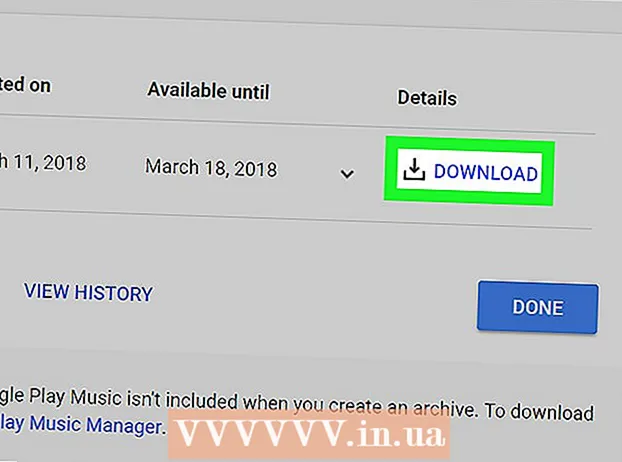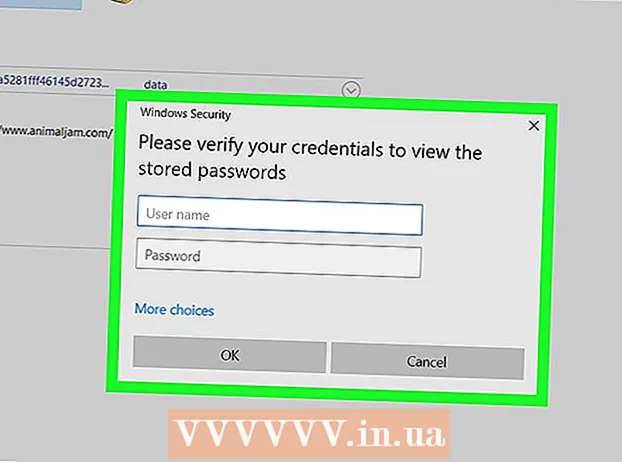Автор:
Eugene Taylor
Дата создания:
10 Август 2021
Дата обновления:
1 Июль 2024

Содержание
- Шагать
- Метод 1 из 2: Использование PhotoRec для Mac и Windows
- Метод 2 из 2: Использование Recuva для Windows
- Предупреждения
Карты SD или Secure Digital используются для хранения и обмена информацией между цифровыми камерами, сотовыми телефонами, персональными цифровыми помощниками (КПК) и даже небольшими компьютерами. Иногда карты выходят из строя или данные случайно удаляются пользователем. Если это произойдет с вами, вы можете использовать бесплатную программу восстановления файлов, чтобы восстановить удаленные файлы.
Шагать
Метод 1 из 2: Использование PhotoRec для Mac и Windows
 Зайдите в PhotoRec Wiki или щелкните здесь.
Зайдите в PhotoRec Wiki или щелкните здесь. Найдите поле «Последняя стабильная версия» и нажмите «7.0». Это поле находится в правом верхнем углу страницы.
Найдите поле «Последняя стабильная версия» и нажмите «7.0». Это поле находится в правом верхнем углу страницы.  Прокрутите вниз до «TestDisk & PhotoRec 7.0» и выберите версию, совместимую с вашим компьютером.
Прокрутите вниз до «TestDisk & PhotoRec 7.0» и выберите версию, совместимую с вашим компьютером. Загрузите zip-файл на свой рабочий стол.
Загрузите zip-файл на свой рабочий стол. Дважды щелкните файл, чтобы извлечь его.
Дважды щелкните файл, чтобы извлечь его. Вставьте SD-карту в свой компьютер.
Вставьте SD-карту в свой компьютер. Щелкните «testdisk7.0», чтобы открыть его.
Щелкните «testdisk7.0», чтобы открыть его. Дважды щелкните файл «Photorec», чтобы открыть программу. Появится окно терминала с программой PhotoRec 7.0.
Дважды щелкните файл «Photorec», чтобы открыть программу. Появится окно терминала с программой PhotoRec 7.0. - Если появится сообщение, дайте разрешение на запуск программы.
 Выберите SD-карту или диск и нажмите ↵ Enter. Поскольку ваша мышь не работает в терминале, вы должны использовать клавиши со стрелками на клавиатуре.
Выберите SD-карту или диск и нажмите ↵ Enter. Поскольку ваша мышь не работает в терминале, вы должны использовать клавиши со стрелками на клавиатуре. - На этом экране вам могут быть представлены несколько вариантов. Обратите внимание на размер каждого из перечисленных дисков и выберите диск, размер которого совпадает с размером вашей SD-карты.
 Выберите тип раздела и нажмите ↵ Enter. Пользователи Mac затем выбирают «P Fat16> 32». В Windows выберите «P Fat32». Позволяет программе сканировать идентифицированную систему каталогов.
Выберите тип раздела и нажмите ↵ Enter. Пользователи Mac затем выбирают «P Fat16> 32». В Windows выберите «P Fat32». Позволяет программе сканировать идентифицированную систему каталогов.  Выберите файловую систему «[Other]» и нажмите ↵ Enter.
Выберите файловую систему «[Other]» и нажмите ↵ Enter. Выберите «Бесплатно» для поиска файлов в формате Fat16 или Fat32.
Выберите «Бесплатно» для поиска файлов в формате Fat16 или Fat32.- Выбирайте «Целый», только если считаете, что ваша SD-карта повреждена.
 Используйте клавиши со стрелками, чтобы выбрать место для хранения восстановленных файлов.
Используйте клавиши со стрелками, чтобы выбрать место для хранения восстановленных файлов.- Теперь вы можете создать папку для восстановленных файлов.
- Не сохраняйте файлы на SD-карту.
 Нажмите С. как только местоположение будет правильным. Процесс восстановления начнется автоматически.
Нажмите С. как только местоположение будет правильным. Процесс восстановления начнется автоматически.  Подождите, пока завершится процесс восстановления.
Подождите, пока завершится процесс восстановления. Перейдите к месту, которое вы выбрали на шаге 13, чтобы просмотреть восстановленные файлы.
Перейдите к месту, которое вы выбрали на шаге 13, чтобы просмотреть восстановленные файлы.
Метод 2 из 2: Использование Recuva для Windows
 Перейдите на главную страницу Recuva или нажмите здесь.
Перейдите на главную страницу Recuva или нажмите здесь. Выберите «Загрузить бесплатную версию», а затем «Бесплатная загрузка».
Выберите «Загрузить бесплатную версию», а затем «Бесплатная загрузка». Щелкните «FreeHippo.com» или «Piriform.com». Откроется веб-сайт, и загрузка начнется автоматически.
Щелкните «FreeHippo.com» или «Piriform.com». Откроется веб-сайт, и загрузка начнется автоматически.  Щелкните загруженный файл внизу веб-страницы, чтобы открыть его.
Щелкните загруженный файл внизу веб-страницы, чтобы открыть его. Выберите «Выполнить».
Выберите «Выполнить». Установите Recuva. Чтобы установить это программное обеспечение на свой компьютер, выполните следующие действия:
Установите Recuva. Чтобы установить это программное обеспечение на свой компьютер, выполните следующие действия: - Щелкните "ОК".
- Щелкните «Далее».
- Прочтите лицензионное соглашение и выберите «Я согласен».
- Щелкните «Установить».
- Снимите флажок рядом с «Просмотреть примечания к выпуску» и нажмите «Готово». Программа запустится автоматически.
 Вставьте SD-карту в свой компьютер. Когда будет предложено отформатировать SD-карту, установите флажок рядом с «Быстрое форматирование» и нажмите «Пуск». Это сотрет файловую таблицу с SD-карты, и данные останутся нетронутыми.
Вставьте SD-карту в свой компьютер. Когда будет предложено отформатировать SD-карту, установите флажок рядом с «Быстрое форматирование» и нажмите «Пуск». Это сотрет файловую таблицу с SD-карты, и данные останутся нетронутыми.  Вернитесь в Recuva и нажмите «Далее», чтобы продолжить после экрана приветствия.
Вернитесь в Recuva и нажмите «Далее», чтобы продолжить после экрана приветствия. Выберите тип файла или файлов, которые вы хотите восстановить, и нажмите «Далее».
Выберите тип файла или файлов, которые вы хотите восстановить, и нажмите «Далее». Выберите вашу SD-карту в качестве местоположения файла. Выберите «В определенном месте» и нажмите «Обзор». Прокрутите список и выберите «Съемный диск». При необходимости выберите папку «DCIM». Нажмите «ОК», а затем «Далее».
Выберите вашу SD-карту в качестве местоположения файла. Выберите «В определенном месте» и нажмите «Обзор». Прокрутите список и выберите «Съемный диск». При необходимости выберите папку «DCIM». Нажмите «ОК», а затем «Далее».  Нажмите «Пуск», чтобы запустить программу. Пока программа восстанавливает файлы, они будут отображаться на экране.
Нажмите «Пуск», чтобы запустить программу. Пока программа восстанавливает файлы, они будут отображаться на экране.  Установите флажок под каждым файлом, который хотите восстановить.
Установите флажок под каждым файлом, который хотите восстановить. Щелкните «Восстановить».
Щелкните «Восстановить». Выберите место для сохранения файлов и нажмите «ОК». Файлы будут восстановлены в выбранном вами месте.
Выберите место для сохранения файлов и нажмите «ОК». Файлы будут восстановлены в выбранном вами месте.  Нажмите «ОК», когда процесс восстановления будет завершен.
Нажмите «ОК», когда процесс восстановления будет завершен. Перейдите в папку, выбранную на шаге 14, чтобы просмотреть восстановленные файлы.
Перейдите в папку, выбранную на шаге 14, чтобы просмотреть восстановленные файлы.
Предупреждения
- Неправильно извлеченная SD-карта может повредить данные.
- Тщательно проверьте компьютер, на который вы будете вставлять SD-карту, на наличие вирусов, вредоносных программ или других подозрительных программ.